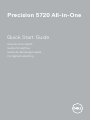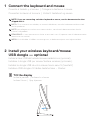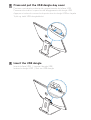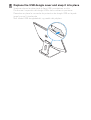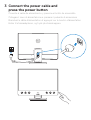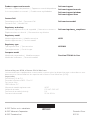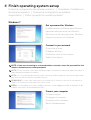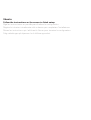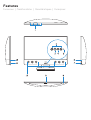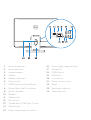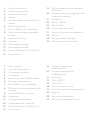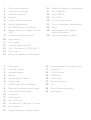Dell Precision 5720 AIO Guide de démarrage rapide
- Taper
- Guide de démarrage rapide
La page est en cours de chargement...

1 Connect the keyboard and mouse
Conecte el teclado y el mouse | Collegare la tastiera e il mouse
Connectez le clavier et la souris | Koble til tastaturet og musen
NOTE: If you are connecting a wireless keyboard or mouse, see the documentation that
shipped with it.
NOTA: Si va a conectar un teclado y un mouse inalámbricos, consulte la documentación enviada
con los productos.
NOTE: per collegare una tastiera e un mouse wireless, consultare la documentazione fornita
insieme a tali prodotti.
REMARQUE: si vous connectez un clavier et une souris sans fil, reportez-vous à la documentation
fournie avec ce matériel.
MERK: Hvis du kobler til trådløst tastatur og mus, se dokumentasjonen som fulgte med den.
2 Install your wireless keyboard/mouse
USB dongle — optional
Instale la llave USB del teclado/mouse inalámbricos (opcional).
Installare il dongle USB per mouse/tastiera wireless (opzionale).
Installez le dongle USB de votre clavier/souris sans fil (facultatif)
Installere USB-donglen til trådløs tastatur/mus – tilbehør
1
Tilt the display
Incline la pantalla. | Inclinare lo schermo
Inclinez l’écran | Vipp skjermen

2
3
Press and pull the USB dongle-bay cover
Presione y extraiga la cubierta del compartimento de la llave USB.
Premere ed estrarre il coperchio dell’alloggiamento del dongle USB
Appuyez et retirez le couvercle de protection du dongle USB en façade
Trykk og trekk USB-dongledekslet
Insert the USB dongle
Inserte la llave USB. | Inserire il dongle USB
Insérez le dongle USB | Sett inn USB-dongle

4
Replace the USB dongle cover and snap it into place
Vuelva a colocar la cubierta de la llave USB y encájela en su sitio.
Ricollocare il coperchio del dongle USB e farlo scattare in posizione
Remettez en place le couvercle de protection du dongle USB en façade
jusqu’à ce qu’il s’enclenche
Sett tilbake USB-dongledekslet, og smekk det på plass
La page est en cours de chargement...
La page est en cours de chargement...

4
Finish operating system setup
Finalice la configuración del sistema operativo. | Completare l’installazione
del sistema operativo | Terminez la configuration du système
d’exploitation | Fullfør oppsettet av operativsystemet
Windows 7
Set a password for Windows
Establezca una contraseña para Windows.
Impostare una password per Windows
Définissez un mot de passe pour Windows
Opprett et passord for Windows
Connect to your network
Conectarla a la red
Collegarsi alla rete
Connectez-vous à votre réseau
Koble til nettverket
NOTE: If you are connecting to a secured wireless network, enter the password for the
wireless network access when prompted.
NOTA: Si va a conectar a una red inalámbrica segura, introduzca la contraseña para acceder a la
red inalámbrica cuando se le solicite.
NOTA: se si sta effettuando la connessione a una rete wireless protetta, immettere la password
per l’accesso alla rete wireless quando richiesto.
REMARQUE: si vous vous connectez à un réseau sans fil sécurisé, saisissez le mot de passe
d’accès au réseau sans fil lorsque vous y êtes invité.
MERK: Hvis du kobler til et sikkert trådløst nettverk, skal du oppgi passordet til tilgangen til det
trådløse nettverket når du blir bedt om det.
Protect your computer
Proteja el equipo.
Proteggere il computer
Protégez votre ordinateur
Beskytt datamaskinen

Ubuntu
Follow the instructions on the screen to finish setup.
Siga las instrucciones en pantalla para finalizar la configuración.
Seguire le istruzioni visualizzate sullo schermo per completare l’installazione.
Suivez les instructions qui s’affichent à l’écran pour terminer la configuration.
Følg veiledningen på skjermen for å fullføre oppsettet.

Features
Funciones | Caratteristiche | Caractéristiques | Funksjoner
La page est en cours de chargement...
La page est en cours de chargement...

1. Microphones matriciels
2. Émetteurs infrarouges
3. Webcam infrarouge
4. Webcam
5. Voyant d’état de la caméra
6. Bouton d’alimentation
7. Port USB3.0 avec PowerShare
8. Bouton d’auto-test intégré de l’écran
(BIST)
9. Étiquette du numéro de série
10. Haut-parleurs
11. Port casque
12. Logement de la carte SD
13. Ports Thunderbolt3 (USB Type-C)
14. Port réseau
15. Bouton de diagnostic d’alimentation
16. Voyant de diagnostic d’alimentation
17. Port DisplayPort
18. Ports USB3.0
19. Port HDMI
20. Port de sortie de ligne
21. Port du connecteur d’alimentation
22. Socle
23. Emplacement pour câble de
sécuritéKensington
24. Fente de guidage des câbles
1. Mikrofonsett
2. Infrarøde sendere
3. Infrarødt kamera
4. Kamera
5. statuslampe for kamera
6. Av/på-knapp
7. USB 3.0-port med PowerShare
8. Skjermens innebygd selvtestknapp
9. Etikett med servicemerke
10. Høyttalere
11. hodesettport
12. Spor til SD-kort
13. Thunderbolt 3 (USB type-C) porter
14. Nettverksport
15. Diagnoseknapp for strømforsyning
16. Diagnoselampe for strømforsyning
17. DisplayPort
18. USB 3.0-porter
19. HDMI-post
20. Linje-ut-port
21. Strømkontaktport
22. Fot
23. Spor til Kensington-kabel
24. Kabelåpning
-
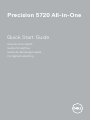 1
1
-
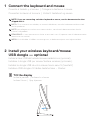 2
2
-
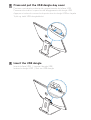 3
3
-
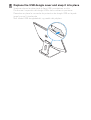 4
4
-
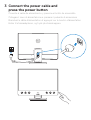 5
5
-
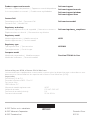 6
6
-
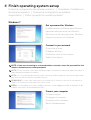 7
7
-
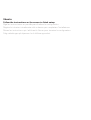 8
8
-
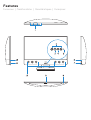 9
9
-
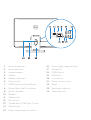 10
10
-
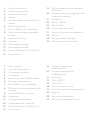 11
11
-
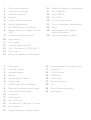 12
12
Dell Precision 5720 AIO Guide de démarrage rapide
- Taper
- Guide de démarrage rapide
dans d''autres langues
Documents connexes
-
Dell Precision 5720 AIO Guide de démarrage rapide
-
Dell Precision 5720 AIO Guide de démarrage rapide
-
Dell Precision 5720 AIO Guide de démarrage rapide
-
Dell Precision 5720 AIO Guide de démarrage rapide
-
Dell Precision 5720 AIO Guide de démarrage rapide
-
Dell Precision 5720 AIO Guide de démarrage rapide
-
Dell Precision 5720 AIO Guide de démarrage rapide